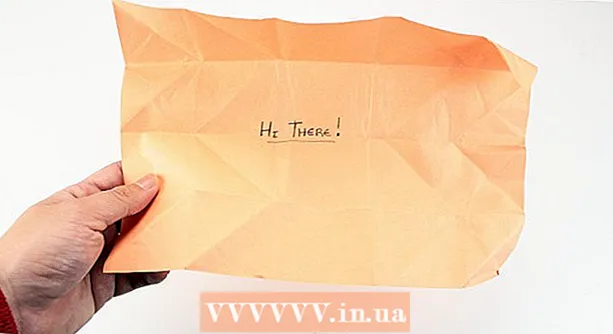May -Akda:
John Pratt
Petsa Ng Paglikha:
16 Pebrero 2021
I -Update Ang Petsa:
1 Hulyo 2024

Nilalaman
- Upang humakbang
- Paraan 1 ng 1: Muling pag-install ng isang laptop gamit ang partisyon ng pagbawi
- Mga babala
Ang pamamaraan upang muling mai-install ang isang laptop ay medyo prangka sa mga araw na ito. Ang tagagawa ng laptop ay maaaring magbigay ng isang DVD na naglalaman ng kumpletong operating system, kasama ang mga driver at utility, o isang partisyon ng pagbawi ay maaaring nilikha sa hard drive.
Upang humakbang
 Tukuyin kung aling paraan ng pag-aayos ang ibinibigay ng gumawa. Kung hindi ka pa nakakatanggap ng anumang mga DVD sa iyong PC kung gayon tiyak na mayroon kang isang partisyon sa pagbawi. Kung mayroon kang isang hanay ng mga DVD sa pagbawi, halos tiyak na wala kang isang pagkahati sa pagbawi.
Tukuyin kung aling paraan ng pag-aayos ang ibinibigay ng gumawa. Kung hindi ka pa nakakatanggap ng anumang mga DVD sa iyong PC kung gayon tiyak na mayroon kang isang partisyon sa pagbawi. Kung mayroon kang isang hanay ng mga DVD sa pagbawi, halos tiyak na wala kang isang pagkahati sa pagbawi.  Ipasok ang disc na naglalaman ng operating system sa iyong CD / DVD drive. Kadalasang awtomatikong magsisimula ang disc at magbubukas ng isang menu. Piliin ang pagpipilian upang muling mai-install ang operating system.
Ipasok ang disc na naglalaman ng operating system sa iyong CD / DVD drive. Kadalasang awtomatikong magsisimula ang disc at magbubukas ng isang menu. Piliin ang pagpipilian upang muling mai-install ang operating system. - Kung ang CD ay hindi nag-boot nang mag-isa, pumunta sa explorer at mag-right click sa drive na naglalaman ng recovery disk. Mag-click sa "Autorun".
 Dumaan sa pamamaraan sa mga hakbang. Kung malayo ka sa iyong computer nang ilang sandali, titigil ang pamamaraan sa susunod na hakbang at maghihintay para sa pag-input mula sa iyo. Sundin ang mga senyas, maging matiyaga, at labanan ang tukso na simulang itulak ang mga pindutan.
Dumaan sa pamamaraan sa mga hakbang. Kung malayo ka sa iyong computer nang ilang sandali, titigil ang pamamaraan sa susunod na hakbang at maghihintay para sa pag-input mula sa iyo. Sundin ang mga senyas, maging matiyaga, at labanan ang tukso na simulang itulak ang mga pindutan. - Kung papatayin mo ang hard drive ng iyong laptop, tanggapin ang mga default na setting na tinukoy ng disc ng pag-install.
 Ang computer ay magkakaroon ng isang ganap na bagong pag-install pagkatapos dumaan sa pamamaraang ito.
Ang computer ay magkakaroon ng isang ganap na bagong pag-install pagkatapos dumaan sa pamamaraang ito. Ipasok ang disc na naglalaman ng mga driver at utility na ibinigay ng tagagawa sa drive. I-install muna ang mga driver ng chipset.
Ipasok ang disc na naglalaman ng mga driver at utility na ibinigay ng tagagawa sa drive. I-install muna ang mga driver ng chipset. - Ang ilang mga CD ay may isang simpleng pagpipilian ng nagsisimula upang maiwasan ang pagkalito. Kung hindi man, kakailanganin mong piliin ang tamang driver para sa chipset mismo. Karaniwan ang mga ito ay may isang pangalan na naiiba mula sa iba pang mga driver, tulad ng mga para sa video at tunog. Kadalasan ang mga ito ay tumutukoy sa Northbridge o Motherboard.
 I-restart ang computer kapag na-prompt.
I-restart ang computer kapag na-prompt. Magpatuloy sa listahan, i-install ang mga driver para sa video, tunog at iba pang mga aparato. Ang ilang mga tagagawa ay nagbibigay ng isang limitadong bilang ng mga pagpipilian, pagkatapos kung saan ang lahat ng mga driver ay naka-install sa tamang pagkakasunud-sunod, pagkatapos na ang isang awtomatikong pag-reboot ay ginaganap, na kinakailangan upang ipagpatuloy at kumpletuhin ang pamamaraan. Ang nag-iisang driver na mahalaga ay ang driver ng chipset. Ang lahat ng iba pa ay maaaring mai-install sa anumang pagkakasunud-sunod.
Magpatuloy sa listahan, i-install ang mga driver para sa video, tunog at iba pang mga aparato. Ang ilang mga tagagawa ay nagbibigay ng isang limitadong bilang ng mga pagpipilian, pagkatapos kung saan ang lahat ng mga driver ay naka-install sa tamang pagkakasunud-sunod, pagkatapos na ang isang awtomatikong pag-reboot ay ginaganap, na kinakailangan upang ipagpatuloy at kumpletuhin ang pamamaraan. Ang nag-iisang driver na mahalaga ay ang driver ng chipset. Ang lahat ng iba pa ay maaaring mai-install sa anumang pagkakasunud-sunod.  I-install ang mga program na kailangan mo, na kasama sa iyong computer, pagkatapos i-install ang mga driver.
I-install ang mga program na kailangan mo, na kasama sa iyong computer, pagkatapos i-install ang mga driver.
Paraan 1 ng 1: Muling pag-install ng isang laptop gamit ang partisyon ng pagbawi
 I-restart ang iyong computer. Matapos buksan ang computer, pindutin nang paulit-ulit ang F10 (karaniwang ito ang tamang key) hanggang sa mag-boot ang machine at ipakita ang menu ng pagkahati. Maaari kang pumili mula sa mga pagpipilian upang maibalik o muling mai-install ang system (muling pag-format at pag-reload).
I-restart ang iyong computer. Matapos buksan ang computer, pindutin nang paulit-ulit ang F10 (karaniwang ito ang tamang key) hanggang sa mag-boot ang machine at ipakita ang menu ng pagkahati. Maaari kang pumili mula sa mga pagpipilian upang maibalik o muling mai-install ang system (muling pag-format at pag-reload).  Piliin ang pagpipilian upang mag-install ng isang malinis, bagong system. Ang dakilang bagay tungkol dito ay hindi mo na kailangang gumawa ng iba pa. Ang partisyon ng pagbawi ay makukumpleto ang programa sa pag-format, muling mai-install ang operating system, mag-install ng mga driver at lahat ng orihinal na software na kasama ng laptop.
Piliin ang pagpipilian upang mag-install ng isang malinis, bagong system. Ang dakilang bagay tungkol dito ay hindi mo na kailangang gumawa ng iba pa. Ang partisyon ng pagbawi ay makukumpleto ang programa sa pag-format, muling mai-install ang operating system, mag-install ng mga driver at lahat ng orihinal na software na kasama ng laptop.
Mga babala
- Ang lahat ng iyong data ay mabubura habang muling i-install ang iyong laptop! Kaya siguraduhing mai-back up ang lahat ng iyong data sa isang panlabas na drive muna. Kapag ang proseso ng muling pag-install ay lumipas sa isang tiyak na punto, hindi na babalik. Hindi mo na mababago ang iyong isip at ang iyong operating system, kasama ang lahat ng iyong data, ay nawala.